
Yn y cyfarwyddyd hwn, manylion am y gwahaniaethau a'r galluoedd y fersiwn newydd, enghraifft o ddefnydd lle bydd y Windows 10 Boot Flash Drive yn cael ei greu gan ddefnyddio Rufus a rhai arlliwiau ychwanegol a all fod yn ddefnyddiol i ddefnyddwyr. Gweler hefyd: y rhaglenni gorau ar gyfer creu gyriannau fflach llwytho.
Creu Ffenestri 10 Gyriant Flash Bootable yn Rufus
Yn fy enghraifft, bydd y Windows 10 Boot Flash Drive yn cael ei ddangos, ond hefyd ar gyfer fersiynau Windows eraill, yn ogystal ag ar gyfer OS eraill a delweddau cist eraill, bydd y camau yr un fath.
Bydd angen delwedd ISO arnoch chi ac yn ymgyrch y bydd y cofnod yn cael ei wneud (bydd yr holl ddata sydd ar gael arno yn cael ei ddileu yn ystod y broses), a gall y ddelwedd yn awr lawrlwytho yn uniongyrchol yn y rhaglen Rufus yn uniongyrchol yn ystod y gwaith o ddrivo fflach llwytho :
- Ar ôl rhedeg Rufus, yn y maes "dyfais", dewiswch yriant (USB Flash Drive) y byddwn yn ysgrifennu Windows 10 ohono.
- Cliciwch y botwm "Select" a nodwch y ddelwedd ISO o Windows 10 Os oes gennych chi, os nad, gweler paragraff 3.
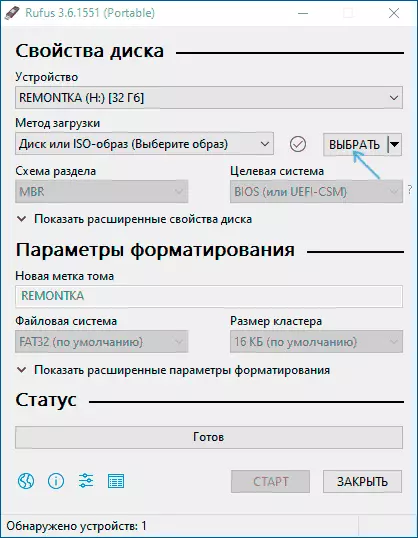
- Mae fersiwn diweddaraf y rhaglen yn caniatáu nid yn unig i ddewis delwedd ddisg ISO ar gyfrifiadur, ond hefyd lawrlwytho delweddau swyddogol gan Microsoft. I wneud hyn, cliciwch ar y saeth wrth ymyl y botwm "Select" a dewiswch "Lawrlwytho". Yna cliciwch ar y botwm "Download" a dewiswch ddelwedd lawrlwytho benodol. Os nad yw'r saeth yn cael ei harddangos neu rywbeth arall yn cael ei arddangos, gweler cyfarwyddyd ar wahân Sut i lawrlwytho delwedd Windows 10 ac 8.1 yn Rufus.
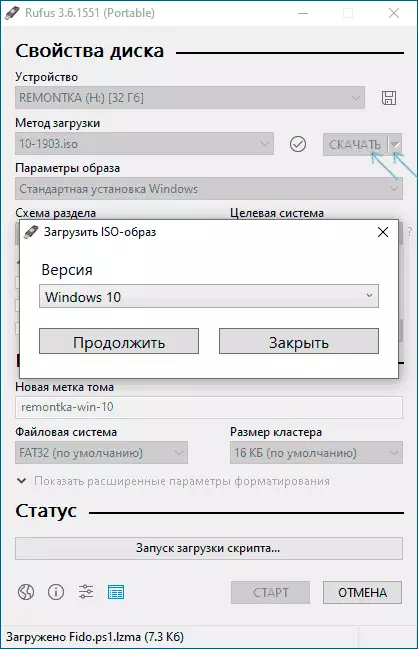
- Yn y maes "Paramedrau Delwedd", gallwch ddewis y Creu Wiundows i fynd i fynd, i.e. Gyriant o'r fath nad yw'r system yn cael ei gosod, ond ei lansiad heb osod.
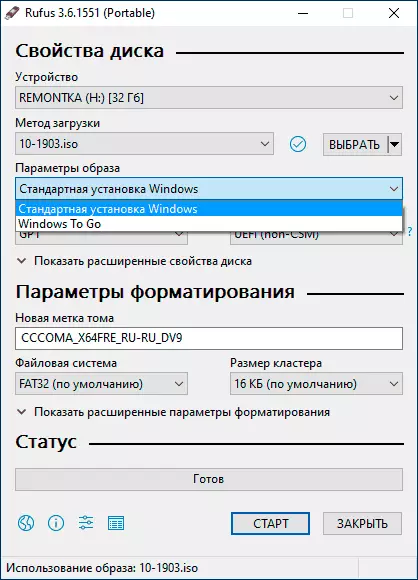
- Yn y cynllun cynllun adran, dewiswch y cynllun y rhaniadau disg targed (y bydd y system yn cael ei gosod) - MBR (ar gyfer systemau gyda Legacy / CSM llwytho) neu GPT (ar gyfer systemau UEFI). Gosodiadau Mae'r adran "System Targed" yn switshis yn awtomatig. Os nad ydych yn gwybod pa gynlluniau rhaniad dewis, yn y fideo isod yn dangos sut i benderfynu ar yr adrannau presennol ar y cyfrifiadur.
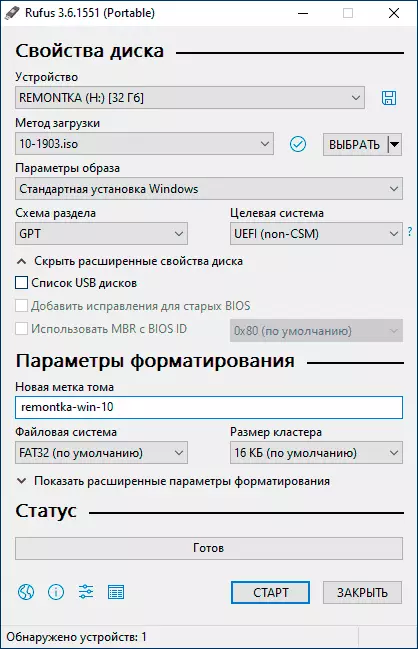
- Yn yr adran "gosodiadau fformatio", os dymunwch, nodwch y label Drive Flash.
- Gallwch nodi'r system ffeiliau ar gyfer y gyriant fflach cist, gan gynnwys y defnydd o NTFS ar gyfer gyriant fflach UEFI, ond yn yr achos hwn fel y bydd angen i'r cist cyfrifiadurol analluogi cist ddiogel.
- Ar ôl hynny, gallwch glicio "Start", yn cadarnhau eich bod yn deall y bydd y data o'r Drive Flash yn cael ei ddileu, ac yna aros i gwblhau ffeiliau copïo o'r ddelwedd i ymgyrch USB.
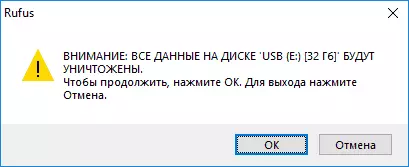
- Pan fydd y broses wedi'i chwblhau, cliciwch y botwm Close i adael Rufus.
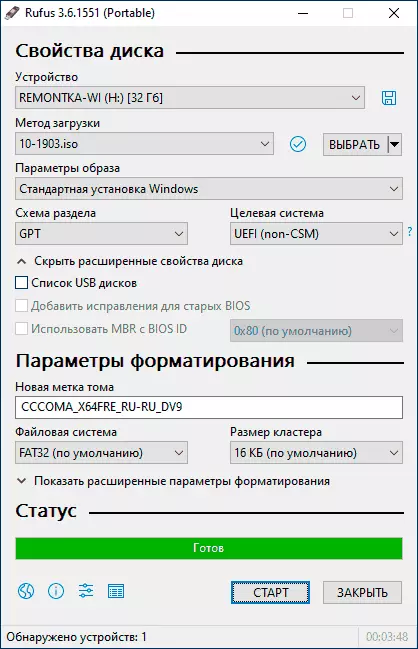
Yn gyffredinol, mae creu gyriant fflach llwytho yn Rufus yn parhau i fod mor syml a chyflym gan ei fod mewn fersiynau blaenorol.
Cyfarwyddyd Fideo
Rhag ofn, isod - fideo, lle dangosir y broses gyfan yn glir.Lawrlwythwch Rufus yn Rwseg, gallwch lawrlwytho am ddim o'r safle swyddogol https://rufus.ie (mae'r safle ar gael yn osodwr a fersiwn cludadwy y rhaglen).
Gwybodaeth Ychwanegol
Ymhlith y gwahaniaethau eraill (yn ychwanegol at y diffyg cefnogaeth i hen OS a'r gallu i lawrlwytho delwedd ISO Windows 10 ac 8.1) yn Rufus 3.6:
- Ymddangosodd paramedrau ychwanegol (yn yr "eiddo disg uwch" a "dangos opsiynau fformatio datblygedig"), gan eich galluogi i alluogi arddangos gyriannau caled USB allanol yn y dewis dyfais, galluogi cydnawsedd â hen fersiynau o BIOS.
- Ymddangosodd cefnogaeth UEFI: NTFS ar gyfer ARM64.
Gwallau posibl yn Rufus wrth greu gyriant fflach llwytho:
- Gwall: Bios / Legacy Boot o gyfryngau Uefi yn unig wrth lwytho o Flash Drive
- 0x00000005 - Am ryw reswm, oherwydd gwrth-firws, mynediad dan reolaeth i ffolderi neu ffactorau allanol eraill, gwaherddir Rufus mynediad i'r dreif.
- 0x00000015 - Cysylltiad Cyfrol Awtomatig Anabl mewn Windows. Rhedeg yr ysgogiad gorchymyn ar ran y gweinyddwr, rhowch orchymyn Mountvol / E ac ailgysylltwch yr USB Flash Drive. Hefyd, gall y gwall ddigwydd pan fydd y gyriant fflach wedi'i gysylltu trwy USB-Hub, ail-gysylltu yn uniongyrchol â chyfrifiadur neu liniadur.
Gobeithiaf y bydd y cyfarwyddyd yn ddefnyddiol. Os yw cwestiynau'n parhau - gofynnwch yn y sylwadau.
